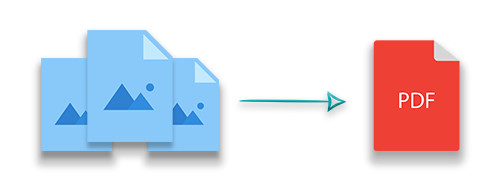
Görüntüyü PDF’ye C#‘ya dönüştürmek#
Görüntüleri PDF’ye dönüştürmek birçok uygulamada yaygın bir gerekliliktir. Fotoğrafları arşivlemek, raporlar oluşturmak ya da çeşitli görüntü dosyalarından tek bir belge oluşturmak istiyorsanız, görüntüleri bir PDF’ye birleştirmek verimli ve yüksek kaliteli bir çözüm sunar. Bu makalede, yüksek hızlı işleme ve üst düzey kaliteli sonuçları vurgulayan bir adım adım rehber kullanarak C#‘da bir PDF’ye nasıl dönüştürülür öğreneceksiniz.
Bu rehber aşağıdaki konuları kapsamaktadır:
- C# Görüntü PDF Dönüşüm Kütüphanesi
- Bir görüntüyi PDF’ye C#‘ya dönüştürün#
- Çeşitli resimleri bir PDF’ye dönüştürmek
- Yüksek kaliteli dönüşüm için ileri ipuçları
- Ücretsiz kaynaklar ve destek
C# Görüntü PDF Dönüşüm Kütüphanesi
Görüntüyi PDF dönüştürmek için, çok çeşitliliği kullanacağız Aspose.PDF için .NET. Bu güçlü PDF kütüphanesi, PDF dosyalarını doğrudan .NET uygulamalarınızda oluşturmanıza, düzenlemenize ve manipüle etmenize olanak tanır.
Sen de başlayabilirsin Kütüphaneyi indirmek veya aracılığıyla yükleme NuGet Aşağıdaki komutu kullanın:
PM> Install-Package Aspose.PDF
Bir görüntü PDF’ye nasıl dönüştürülür C#
Bir görüntüyi C#‘da PDF’ye dönüştürmek birkaç açık adımda yapılabilir. doğru bir dönüşüm elde etmek için bu yönergeleri izleyin:
PDF belgesini başlatın: Bir örnek oluşturmak için belge Sınıf: Bu nesne yeni PDF dosyanızı temsil eder.
Yeni bir sayfa ekleyin: Yeni bir sayfa PDF’ye yerleştirin Etiket Arşivi (Add() Burada, aynı zamanda sayfa boyutları ve yönlendirme ayarlayabilirsiniz resim büyüklüğüne uygun.
Resim dosyasını yükleyin: Görüntü dosyasını A kullanarak açın FileStream Dosyanın doğru şekilde okunmasını sağlamak.
Bu sayfaya resim ekleyin: Sayfaya yüklü görüntü ekleyin Page.Paragraphs.Add (Görüntülü Görüntü) Yöntem: Görüntünün akışını ayarlayın Görüntüleme.ImageStream Mülkiyet için.
PDF belgesini kaydedin: Resim yerleştirildiğinde, PDF’yi kullanarak kaydedin Etiket Arşivi: String) Yöntemleri.
Aşağıda, bir PNG görüntüsünü C#‘da bir PDF’ye nasıl dönüştürüldüğünü gösteren bir kod örneği#:
Çeşitli resimleri bir PDF’ye dönüştürün
Çoğu zaman, bir PDF belgesine birden fazla görüntü birleştirmeniz gerekebilir. süreci tek bir görüntü için kullanılan gibi benzer, ancak birden fazla dosyayı işleme için ek adımlar içerir:
Yeni bir PDF dosyası oluşturun: Önceki İçerikİnşaat’ın bir başlangıç noktası belge.
Retrieve Image Dosya Adları: Kullanmak için Directory.GetFiles (← bağlantılar değiştir) Belirlenen bir klasörden bir dizi görüntü dosya adı elde etme yöntemi.
Görüntüleme dosyalarını inceleyin: Her resim için:
PDF’ye yeni bir sayfa ekleyin Etiket Arşivi (Add().
Resim dosyasını ile açın FileStream.
Görüntüyü kullanarak sayfaya ekleyin Page.Paragraphs.Add (Görüntülü Görüntü).
Görüntünün akışını ayarlayın Görüntüleme.ImageStream.
Düzenle PDF belgesini kaydedin: Son olarak, belgeyi tek bir PDF dosyası olarak kaydedin Etiket Arşivi: String).
Aşağıdaki kod örneği, bir PDF belgesine birden fazla görüntü nasıl dönüştürüldüğünü gösterir:
Yüksek Kalite Dönüşüm için Gelişmiş İpuçları
Dönüşüm sürecinin performansınızı korurken yüksek kaliteli standartlarınızı karşılamasını sağlamak için, aşağıdaki ek ipuçlarını göz önünde bulundurun:
Sayfa Ayarları ve Yönlendirme: Sayfa boyutunu (örneğin, A4, Mektup veya özelleştirilmiş ölçümler) özelliklerini kullanarak ayarlayın sayfa Bu, görüntülerin istenmeyen ölçeklenme olmadan sayfaya mükemmel uyum sağlar.
Görüntü boyama ve konumlandırma: Görüntülerin ölçeklenmesini ve konumlandırılmasını ayarlayın, böylece düzen gereksinimlerine göre odaklanmış veya uyumludur. Aspose.PDF, görüntü konumlandırmasını düzgün bir şekilde şekillendirmek için marjları ve çubukları ayarlamanıza olanak tanır.
Batch İşleme: Büyük boyutlu görüntülerin dönüştürülmesi gereken uygulamalar için, dönüşüm sürecini birleştirmeyi düşünün. bu sadece verimliliği arttırmaz, aynı zamanda küçük gruplarda görüntüleri işleyerek hafıza kullanımını da en aza indirir
C# Save PDF as Imageişlevselliği bunu kolaylaştırmak için yardımcı olabilir, böylece kolayca ** görüntü PDF C#** eklemek için izin verir.Hataların işlenmesi ve oturum açılması: Dosya erişimi veya dönüşüm sırasında herhangi bir sorun yakalamak için sağlam bir hata işleme uygulanır. bu olayları kaydetmek üretim ortamlarında sorunları teşhis etmeye yardımcı olabilir, özellikle çeşitli görüntü biçimleri veya bozulmuş dosyaları ele alırken.
performans için optimizasyon: Uygulamanızın aynı anda birden fazla görüntüyle uğraşması gerekiyorsa paralel işleme bakın. C#‘daki asinkron programlama modellerinin dönüşüm süresini engellemeden iyileştirmek için kullanılabilir. ek olarak, doğru yaklaşımla PNG’yi PDF’ye dönüştürebilirsiniz.
Ücretsiz C# Görüntü PDF Dönüştürme
Kısıtlamalar olmadan PDF dönüştürme araçlarımızın tüm kapasitelerini deneyimlemek istiyorsanız, başlatabilirsiniz Ücretsiz geçici lisans almak Aspose.PDF için .NET. Bu size herhangi bir değerlendirme kısıtlaması olmadan görüntü-PDF dönüşüm uygulamalarınızı geliştirmenizi ve test etmenize olanak tanır.
C# resmini PDF Kütüphanesi’ne keşfedin
Daha fazla okuma ve .NET için Aspose.PDF kullanımı ile ilgili kaynaklar için, kontrol etmeyi düşünün:
- ayrıntılı Dokümanlık Derin bir rehberlik için.
- Bizim kapsamlı Forum Soru sorabilir ve anlayış paylaşabilirsiniz.
- PDF oluşturma ve manipülasyonunda ilgili konuları kapsayan ek blog yazıları ve öğretileri.
Sonuç
Bu makalede, bir görüntüyi C#‘da PDF’ye nasıl dönüştüreceğinizi öğrendiniz - hem tek bir görüntü için hem de bir belgeye birden fazla görüntü birleştirmek için. .NET için Aspose.PDF ile, özel gereksinimlerinizi karşılayan yüksek kaliteli, hızlı dönüşümler elde edebilirsiniz.
Otomatik belge işleme sistemleri inşa ediyorsanız ya da tek bir dosyaya birkaç görüntü birleştirmeniz gerekiyorsa, bu kılavuzda belirtilen teknikler uygulamanızda güvenilir bir çözüm uygulanmasına yardımcı olacaktır. ek olarak, JPG’yi PDF’ye dönüştürebilirsiniz ve PDF ücretsiz kütüphanesine bir C# dönüştürme görüntüsü kullanabilirsiniz PDF manipülasyon yeteneğinizi genişletmek için.